周末坚持给大家更新SolidWorks练习题,通过SolidWorks练习,可以检验我们的学习成果,还可以锻炼我们的识图作图能力,所以坚持SolidWorks练习,对于SolidWorks初学者意义非常大。今天给大家分享的SolidWorks练习题取自catics3D19-TK19三维竞赛题目,比较的简单,看懂图纸,基本都可以完成。
SolidWorks练习题之catics3D19-TK19效果图
SolidWorks练习题之catics3D19-TK19题目
SolidWorks练习题之catics3D19-TK19建模步骤
1、打开SolidWorks软件,新建零件,然后在【上视基准面】画一个三角形,添加圆角。
1-2.再画三个小圆,添加相等几何关系。
2、【拉伸凸台】给定深度:12 。
3、在【前视基准面】画斜线和圆弧。
4、【扫描】圆形轮廓,直径:48 ,薄壁特征:3 ,反向 。
4-1.顶端有超出的部分,勾选:与结束端面对齐。
5、【剖面视图】。
6、【抽壳】选择顶面和管内的圆面,厚度:3 。
6-1.多厚度设定,选择粉色面,厚度:12 。
7.在蓝色面上画草图。
7-1.画6个圆 ,左右圆添加相等关系。
7-2.画斜线,添加相切几何关系,镜像斜线。
7-3.剪裁圆。
8、【拉伸凸台】给定深度:10 。
9、【倒角】2*45度。
10、体积:131103.00 。
以上就是关于SolidWorks练习题之catics3D19-TK19题步骤,仅供参考,希望大家可以多做练习,自我完成。下面给出SolidWorks练习题之catics3D19-TK19模型源文件供下载学习。
注:SolidWorks新手如果看图文版的SolidWorks练习题比较吃力,建议看我们的视频练习,会员高清视频可下载。
SolidWorks练习题之catics3D19-TK19模型源文件下载









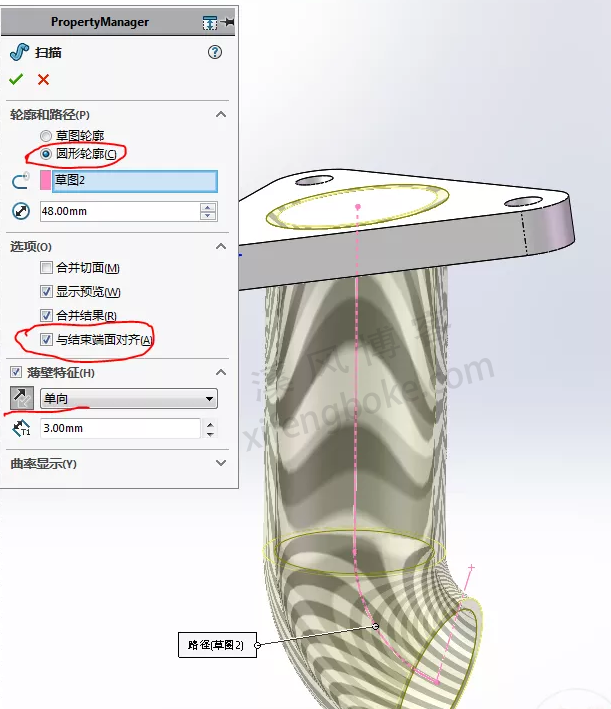

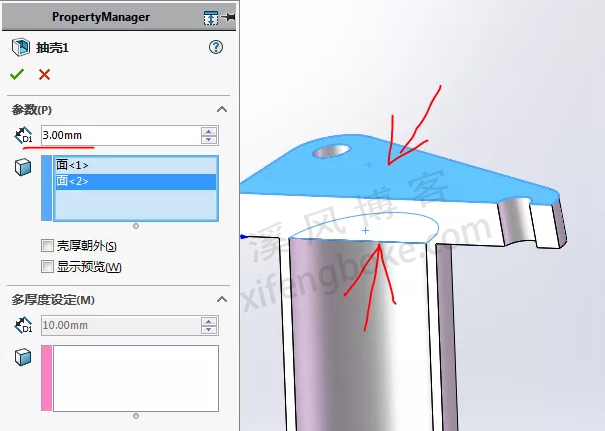
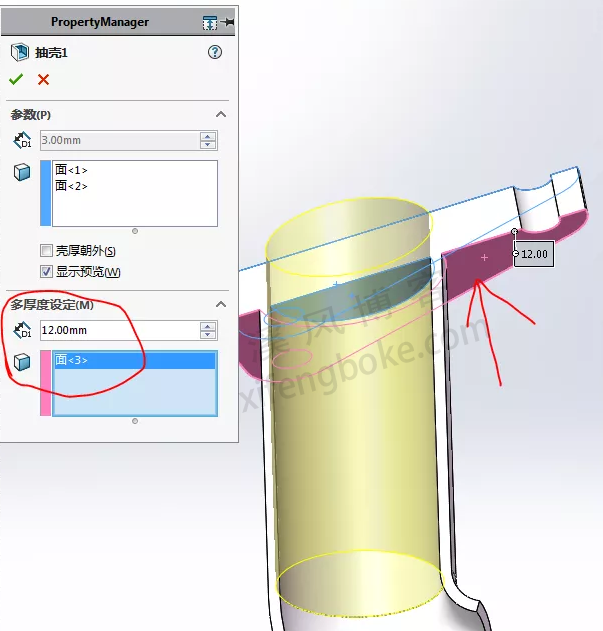


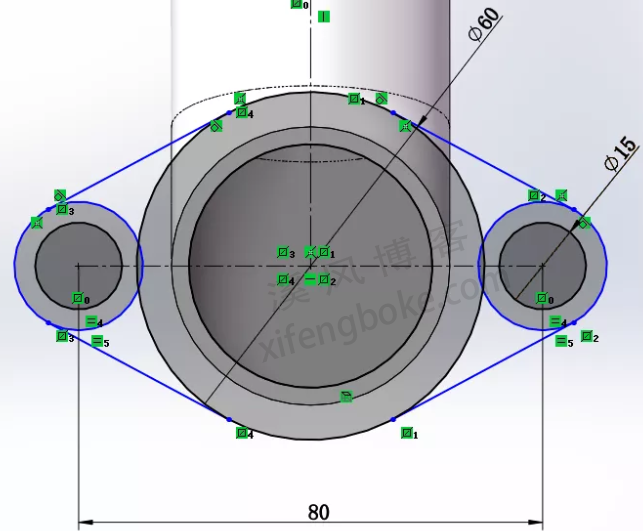
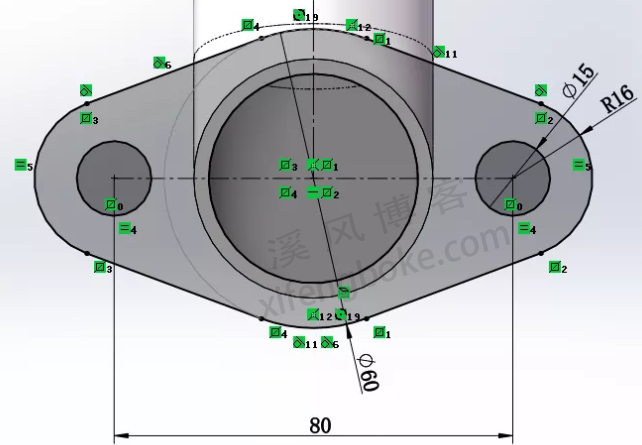
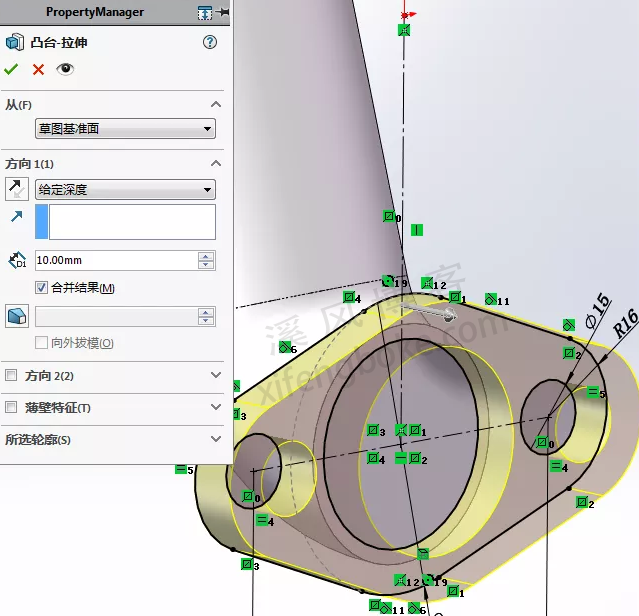
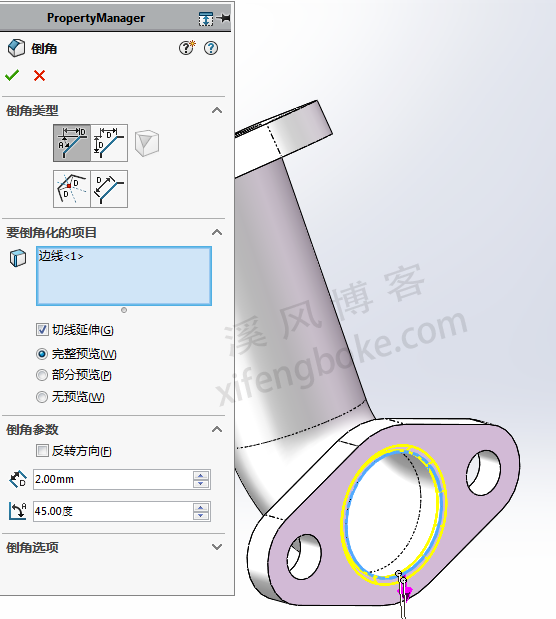












还没有评论,来说两句吧...